Inkompatible tilføjelser kan forårsage dette problem
- Hvis du bruger Waterfox, kan du støde på et problem, hvor videoer ikke afspilles korrekt.
- Dette problem kan opstå med enhver browser, men det kan være særligt frustrerende, når du prøver at se en video online.
- Du kan genstarte din browser for en hurtig løsning, men hvis det ikke løser problemet, har vi flere løsninger, du kan prøve.
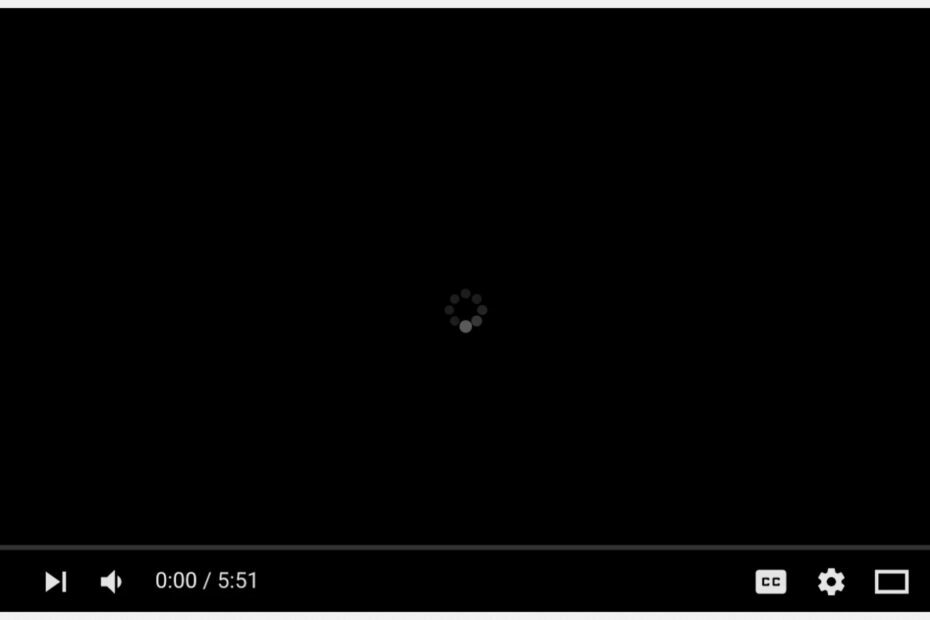
- Nem migrering: Brug Opera-assistenten til at overføre spændende data, såsom bogmærker, adgangskoder osv.
- Optimer ressourceforbruget: din RAM-hukommelse bruges mere effektivt end i andre browsere
- Forbedret privatliv: gratis og ubegrænset VPN integreret
- Ingen annoncer: Indbygget Ad Blocker fremskynder indlæsning af sider og beskytter mod datamining
- Spilvenlig: Opera GX er den første og bedste browser til spil
- Hent Opera
Waterfox er en browser baseret på Firefox-kildekoden, med nogle ekstra funktioner tilføjet. Browseren er optimeret til hastighed, tilpasningsmuligheder og sikkerhed. Selvom det er en ret god browser, er den ikke uden de sædvanlige hikke, der plager enhver browser.
Nogle gange prøver du måske at afspille en video på Waterfox, men den vil bare ikke indlæses eller afspilles. Mens det er et almindeligt problem, gør det det ikke mindre irriterende, når det sker, især hvis du ikke kender årsagen.
Hvis du har problemer med videostreaming på din pc, du kan nemt rette dem, men når det er specifikt for en browser, bliver du nødt til at fejlfinde og forsøge at løse problemet.
Hvorfor afspiller Waterfox ikke videoer?
Afspiller din Waterfox ikke videoer? Her er nogle af de årsager, der kan være årsagen til problemet:
- Forældet version – Den første ting at tjekke er den version af Waterfox, du bruger. Du skal sørge for, at du har opdateret til den seneste version af Waterfox og også sørge for, at alle plugins også er opdaterede.
- Utilstrækkelig opbevaring – Det næste problem kan være, at din computer ikke har nok RAM (hukommelse) til at afspille videoer jævnt. Hvis RAM er mindre end 1 GB, kan du opleve problemer med Waterfox afspilning af videoer jævnt.
- Inkompatible tilføjelser – Der er flere tilføjelser, der kan forårsage problemer med videoafspilning i Waterfox. Hvis du bruger et tilføjelsesprogram, der vides at forårsage dette problem, er det bedst at deaktivere det, indtil du finder noget andet at erstatte det med.
- Forældet grafik – Dit grafikkort kan muligvis ikke vise videoen, eller det kan være inkompatibelt med de codecs, du bruger. Du skal muligvis opdatere din grafikkortdriver eller bruge en anden browser med hardwareacceleration aktiveret.
Hvad er den bedste browser til at se videoer?
Den browser, du bruger til at se videoer, er en af de vigtigste faktorer i din onlineoplevelse. Det handler ikke kun om hvor hurtigt det indlæses, men også om hvor godt det gengiver video og lyd.
En god browser bør også være i stand til at afspille alle slags videoformater, også dem der ikke understøttes som standard af dit operativsystem. Du kan tjekke vores anbefalede liste over bedste browsere til at se videoer for forskellige muligheder.
Vores bedste anbefaling er Opera, fordi den tilbyder dedikeret support til uafbrudt videostreaming. Det lader dig fortsætte med at se YouTube, mens du skifter mellem forskellige opgaver, takket være dens pop-out-funktion.
Oven i det inkluderer det en turbo-tilstand til at spare båndbredde, en indbygget annonceblokering og VPN samt understøttelse af virtual reality-typen af videoer.

Opera
Nyd YouTube til fulde med Operas dedikerede funktioner til uafbrudt videostreaming!
Hvordan retter jeg Waterfox, hvis det ikke afspiller videoer?
1. Opdater din browser
Sørg for, at du bruger den mest opdaterede version af din browser. Dette vil sikre, at alle sikkerhedsrettelser er blevet anvendt, og også eventuelle kompatibilitetsproblemer vil blive løst.
Ekspert tip: Nogle pc-problemer er svære at tackle, især når det kommer til beskadigede arkiver eller manglende Windows-filer. Hvis du har problemer med at rette en fejl, kan dit system være delvist ødelagt. Vi anbefaler at installere Restoro, et værktøj, der scanner din maskine og identificerer, hvad fejlen er.
Klik her for at downloade og begynde at reparere.
Hvis du stadig oplever problemer, kan du afinstallere og geninstallere det igen ved at tjekke webstedet for opdateringer.
2. Deaktiver tilføjelser
Hvis du har tilføjet udvidelser eller temaer, siden du installerede Waterfox, skal du deaktivere dem midlertidigt og se, om videoer afspilles bedre, uden at de er aktiveret.
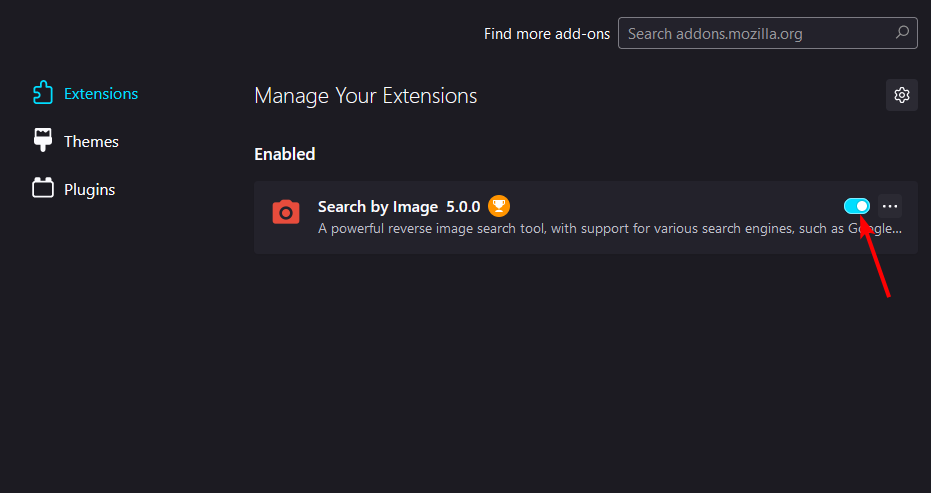
Det er muligt, at fejlene er forårsaget af en fejl i Waterfox eller en af dens tilføjelser, og at fjerne dem kan løse problemet.
- QQ Browser: Her er hvad du behøver at vide
- 3 måder at rette Waterfox på, når det ikke åbner eller virker
3. Opdater dine grafikdrivere
- Tryk på Windows nøgle, søg efter Enhedshåndtering og klik Åben.

- Naviger til Skærmadaptere, højreklik på dit grafikkort, og vælg Opdater driver.
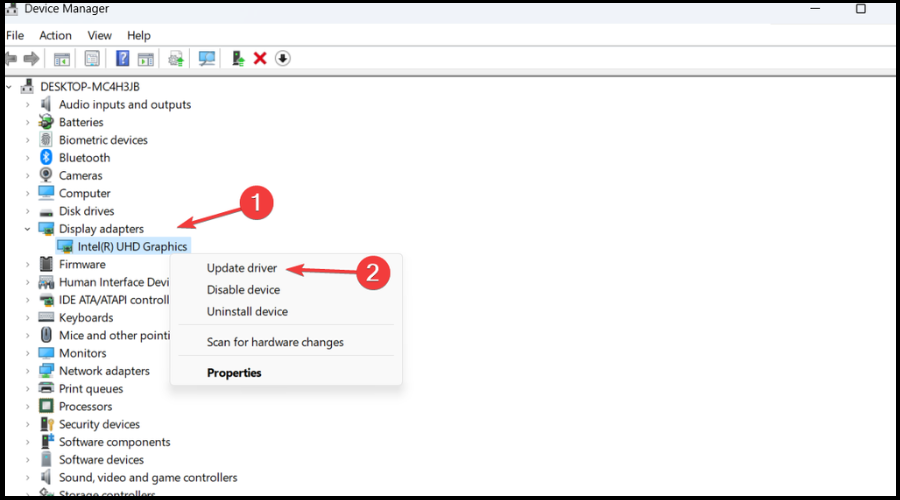
- Klik Søg automatisk efter opdateret driversoftware.

Hvis du vil spare tid og undgå at have driverproblemer i fremtiden, skal du bruge et automatisk værktøj som DriverFix. Dette værktøj scanner alle dine drivere og installerer automatisk de nyeste versioner på din pc.
Du kan indstille den til at køre i baggrunden og tjekke dine drivere regelmæssigt. Dette betyder, at du ikke skal manuelt kontrollere dine drivere i fremtiden. Bare rolig, den er meget let.
⇒ Hent DriverFix
Hvordan opdaterer jeg Waterfox?
Hvis du har den automatiske opdatering aktiveret, vil Waterfox automatisk søge efter opdateringer og downloade dem, når de er tilgængelige. Men hvis det ikke er aktiveret, skal du manuelt opdatere det ved at følge nedenstående trin:
- Start din Waterfox-browser.
- Klik på tandhjulsikonet i øverste højre hjørne af din skærm, og vælg Hjælp fra rullemenuen.
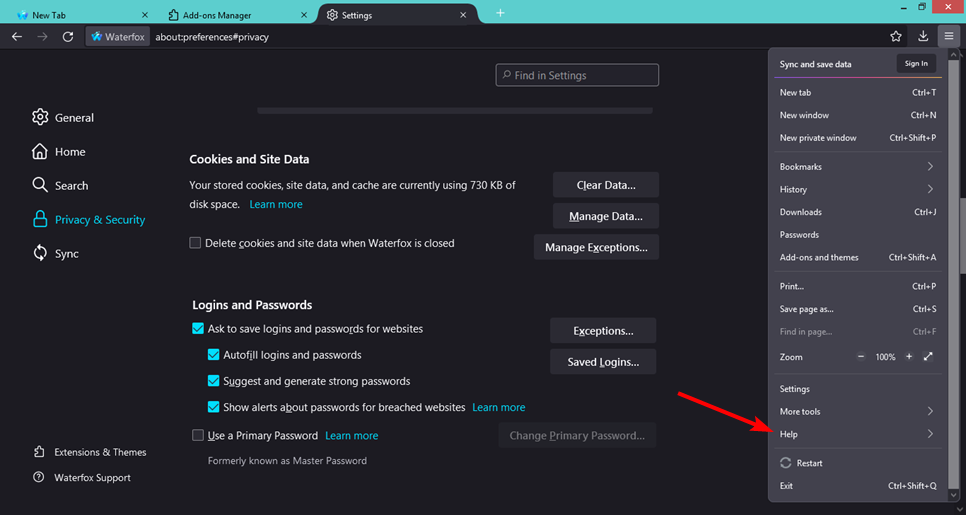
- Vælg Om Waterfox.
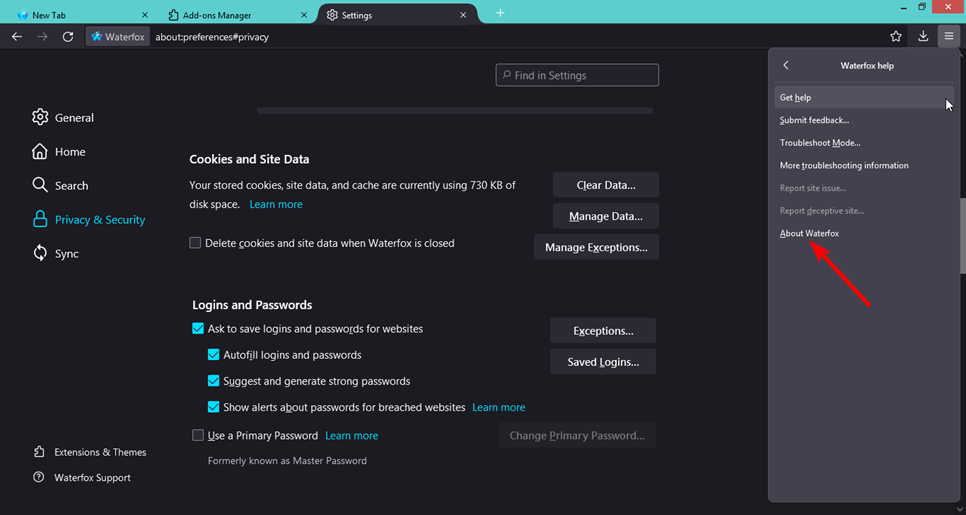
- Hvis din browser er opdateret, får du følgende dialogboks.
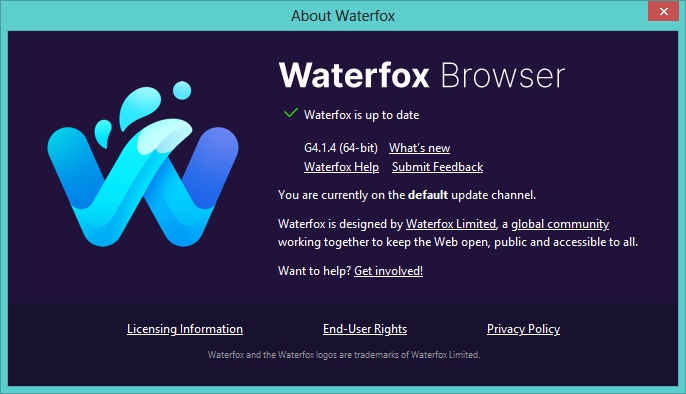
Du kan også støde på et lignende problem hvor Opera afspiller ikke videoer men vi har dækket forskellige rettelser tilstrækkeligt for at løse problemet.
Du er velkommen til at skrive en kommentar nedenfor om den løsning, der fungerede for dig.
 Har du stadig problemer?Løs dem med dette værktøj:
Har du stadig problemer?Løs dem med dette værktøj:
- Download dette PC-reparationsværktøj bedømt Great på TrustPilot.com (download starter på denne side).
- Klik Start scanning for at finde Windows-problemer, der kan forårsage pc-problemer.
- Klik Reparer alle for at løse problemer med patenterede teknologier (Eksklusiv rabat til vores læsere).
Restoro er blevet downloadet af 0 læsere i denne måned.

